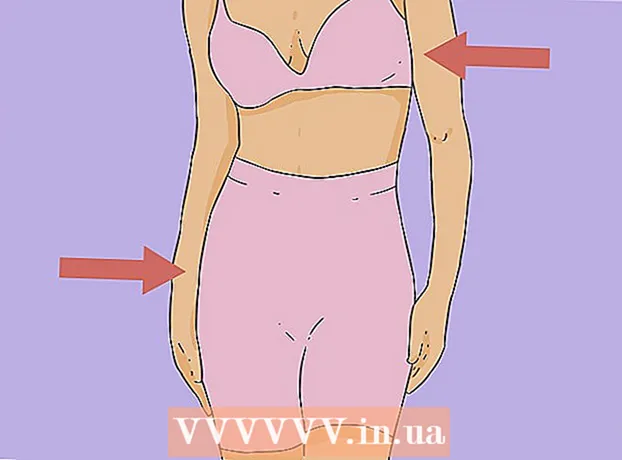Муаллиф:
Mark Sanchez
Санаи Таъсис:
8 Январ 2021
Навсозӣ:
1 Июл 2024

Мундариҷа
Дар ин мақола, мо ба шумо мегӯям, ки чӣ тавр пайваст кардан ва танзим кардани мониторҳои дуюм дар компютер ё ноутбук, ки Windows 10 кор мекунад. Барои ин кор, компютер бояд ҳадди ақал як пайвасткунаки видеоии ройгон дошта бошад.
Қадамҳо
 1 Боварӣ ҳосил кунед, ки шумо метавонед мониторро ба компютери худ пайваст кунед. Windows 10 мониторҳои сершуморро дастгирӣ мекунад, ки ин дар ҳама кортҳои графикӣ нест. Барои фаҳмидани он, ки оё шумо метавонед мониторро ба компютер / ноутбуки худ пайваст кунед, ин қадамҳоро иҷро кунед:
1 Боварӣ ҳосил кунед, ки шумо метавонед мониторро ба компютери худ пайваст кунед. Windows 10 мониторҳои сершуморро дастгирӣ мекунад, ки ин дар ҳама кортҳои графикӣ нест. Барои фаҳмидани он, ки оё шумо метавонед мониторро ба компютер / ноутбуки худ пайваст кунед, ин қадамҳоро иҷро кунед: - Компютер: Дар паси компютери худ пайвасткунандаи ройгони видеоро пайдо кунед. Агар шумо онро дар наздикӣ ё болотар аз пайвасткунаке, ки аввалин монитор пайваст аст, пайдо кунед, шумо метавонед мониторро ба компютер пайваст кунед.
- Дафтар: Агар ноутбуки шумо ягон намуди пайвасткунаки видео дошта бошад (масалан HDMI, DisplayPort ё USB-C), шумо метавонед мониторро ба он пайваст кунед.
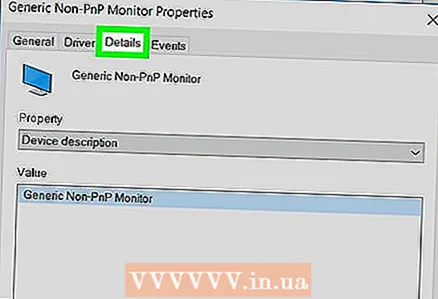 2 Бифаҳмед, ки барои пайваст кардани монитор кадом кабел лозим аст. Дар аксари ҳолатҳо, ба шумо сими HDMI ё DisplayPort лозим аст. Агар шумо компютери кӯҳна ё монитор дошта бошед, сими VGA бо сими трапеция харед.
2 Бифаҳмед, ки барои пайваст кардани монитор кадом кабел лозим аст. Дар аксари ҳолатҳо, ба шумо сими HDMI ё DisplayPort лозим аст. Агар шумо компютери кӯҳна ё монитор дошта бошед, сими VGA бо сими трапеция харед. - Агар пайвасткунаки видеои дастрас дар компютери шумо ба пайвасткунаки видео дар мониторе мувофиқат кунад, сими мувофиқ ба ҳарду пайвасткунакро истифода баред.
- Агар пайвасткунаки видео дар компютери шумо аз пайвасткунаки видеоии мониторатон фарқ кунад, сими махсус (ба монанди USB / C ба HDMI) ё адаптер (ба монанди VGA to HDMI) харед.
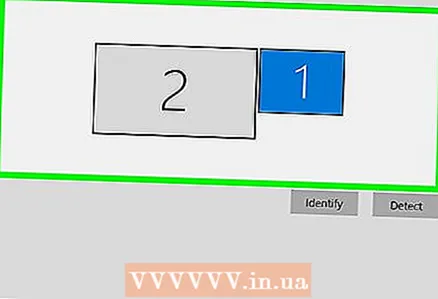 3 Монитори дуюмро ҷойгир кунед. Агар шумо хоҳед, ки мизи кории худро дар ҳар ду монитор дароз кунед, онро дар тарафи рости монитор ҷойгир кунед.
3 Монитори дуюмро ҷойгир кунед. Агар шумо хоҳед, ки мизи кории худро дар ҳар ду монитор дароз кунед, онро дар тарафи рости монитор ҷойгир кунед. - Агар шумо тасвирро дар як монитор такрор кунед, шумо метавонед онро дар ҳама ҷо ҷойгир кунед.
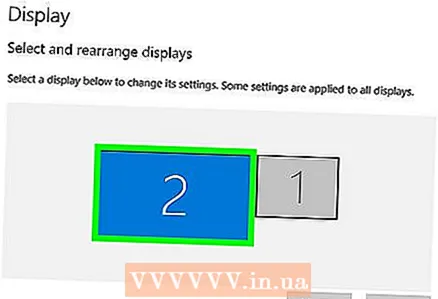 4 Монитори дуюмро ба компютери худ пайваст кунед. Як канори сими видеоиро (ба мисли HDMI) ба пайвасткунаки видео дар компютери худ ва канори дигари онро ба пайвасткунаки видео дар монитори дуюм пайваст кунед.
4 Монитори дуюмро ба компютери худ пайваст кунед. Як канори сими видеоиро (ба мисли HDMI) ба пайвасткунаки видео дар компютери худ ва канори дигари онро ба пайвасткунаки видео дар монитори дуюм пайваст кунед. - Агар шумо адаптерро истифода баред, кабелҳоро ба адаптер пайваст кунед; ҳамчунин, шояд адаптер бояд аввал ба манбаи барқ пайваст карда шавад.
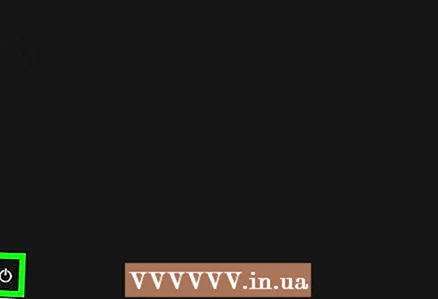 5 Монитори дуюмро фаъол кунед. Тугмаи барқро пахш кунед
5 Монитори дуюмро фаъол кунед. Тугмаи барқро пахш кунед  .
. 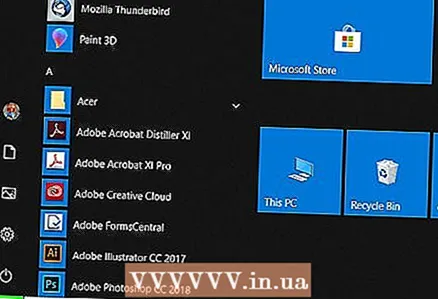 6 Менюи оғозро кушоед
6 Менюи оғозро кушоед  . Логотипи Windows -ро дар кунҷи чапи поёни монитор клик кунед.
. Логотипи Windows -ро дар кунҷи чапи поёни монитор клик кунед. 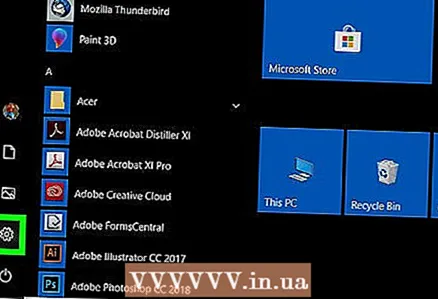 7 "Имконот" -ро клик кунед
7 "Имконот" -ро клик кунед  . Ин тасвири фишангдор дар тарафи чапи поёни менюи Оғоз аст.
. Ин тасвири фишангдор дар тарафи чапи поёни менюи Оғоз аст. 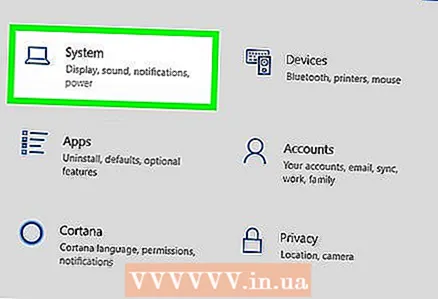 8 Пахш кунед Система. Ин тасвири ноутбук дар равзанаи афзалиятҳост.
8 Пахш кунед Система. Ин тасвири ноутбук дар равзанаи афзалиятҳост. 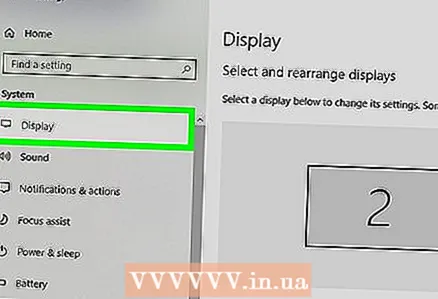 9 Ҷадвалро клик кунед Экран. Шумо онро дар тарафи чапи болои саҳифа хоҳед ёфт.
9 Ҷадвалро клик кунед Экран. Шумо онро дар тарафи чапи болои саҳифа хоҳед ёфт. 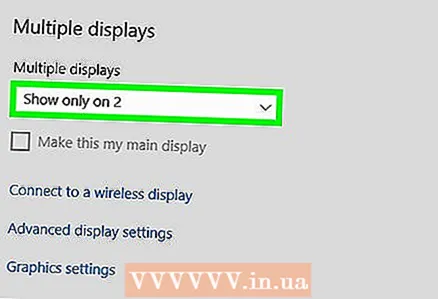 10 Менюи бисёр экранҳоро кушоед. Он дар поёни саҳифа аст.
10 Менюи бисёр экранҳоро кушоед. Он дар поёни саҳифа аст. 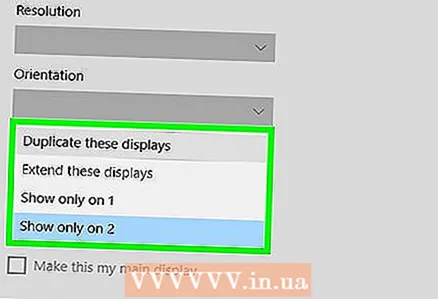 11 Параметри дилхоҳатонро интихоб кунед. Дар аксари ҳолатҳо, ба шумо лозим меояд, ки "Васеъ кардани ин экранҳо" -ро интихоб кунед, то мизи корӣ дар ҳар ду монитор паҳн шавад, яъне калонтар шавад. Шумо инчунин метавонед яке аз имконоти зеринро интихоб кунед:
11 Параметри дилхоҳатонро интихоб кунед. Дар аксари ҳолатҳо, ба шумо лозим меояд, ки "Васеъ кардани ин экранҳо" -ро интихоб кунед, то мизи корӣ дар ҳар ду монитор паҳн шавад, яъне калонтар шавад. Шумо инчунин метавонед яке аз имконоти зеринро интихоб кунед: - Ин экранҳоро такрор кунед: Монитори дуввум ҳамон расми якумро нишон медиҳад.
- Танҳо дар 1 нишон диҳед: Тасвир танҳо дар як монитор нишон дода мешавад ва экран дар монитор дуюм торик мешавад.
- Танҳо 2 нишон диҳед: Тасвир танҳо дар мониторҳои дуюм намоиш дода мешавад ва экран дар мониторҳои аввал торик хоҳад буд.
- Вобаста аз мониторҳои дуюм дар меню имконоти иловагӣ пайдо мешаванд.
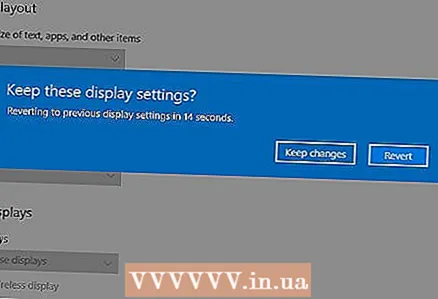 12 Тағироти худро захира кунед. Apply -ро пахш кунед> Тағиротро захира кунед. Компютер мувофиқи нишондод кор бо мониторро оғоз мекунад.
12 Тағироти худро захира кунед. Apply -ро пахш кунед> Тағиротро захира кунед. Компютер мувофиқи нишондод кор бо мониторро оғоз мекунад. 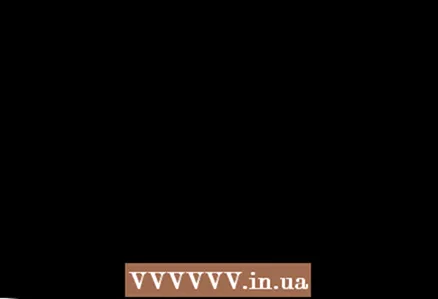 13 Мониторҳои дуюмро истифода баред. Агар шумо мизи кориро ба ҳар ду монитор дароз карда бошед, курсори муши худро ба сарҳади рости мониторҳои якум ҳаракат диҳед - ҳамин ки курсорро ба тарафи рост ҳаракат диҳед, он дар мониторҳои дуюм пайдо мешавад.
13 Мониторҳои дуюмро истифода баред. Агар шумо мизи кориро ба ҳар ду монитор дароз карда бошед, курсори муши худро ба сарҳади рости мониторҳои якум ҳаракат диҳед - ҳамин ки курсорро ба тарафи рост ҳаракат диҳед, он дар мониторҳои дуюм пайдо мешавад.
Маслиҳатҳо
- Агар шумо скриншотро бо мизи кории дар ҳар ду монитор кашида гиред, шумо тасвири панорамикӣ мегиред.
- Телевизиони HD метавонад ҳамчун як монитор дуюм истифода шавад.
Огоҳӣ
- Ҳангоми васл кардани кабелҳо қувва истифода набаред.
- Агар шумо мониторро ба компютери худ пайваст карда натавонед, корти графикии нав насб кунед.